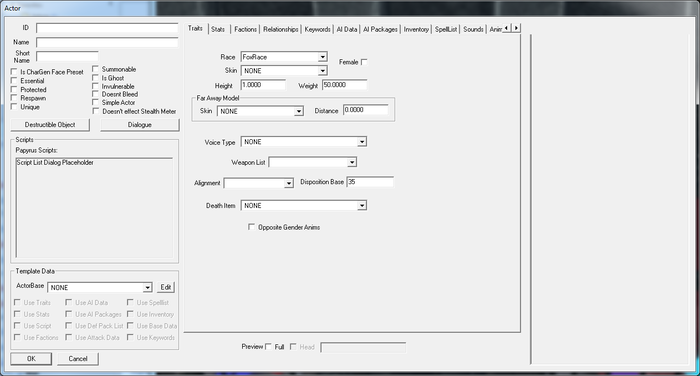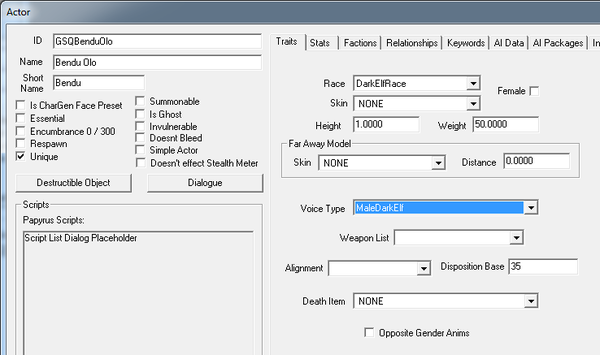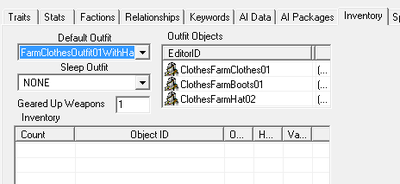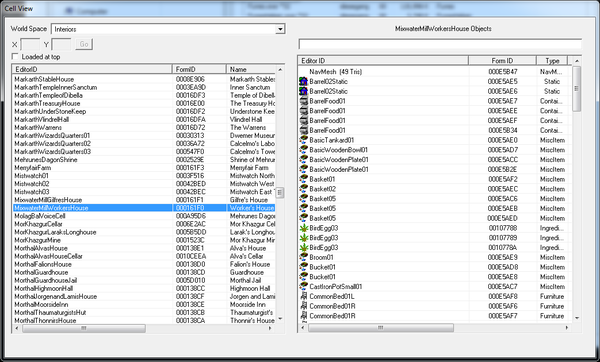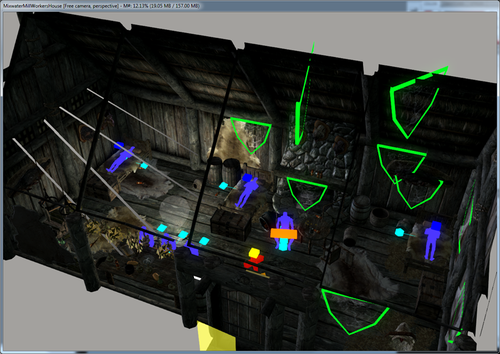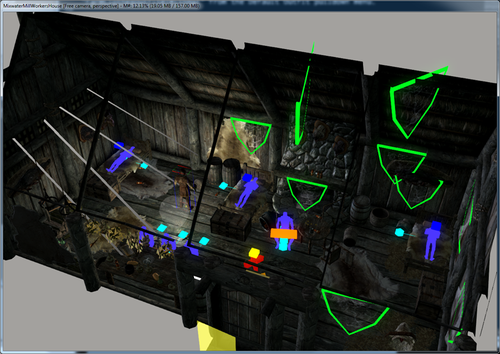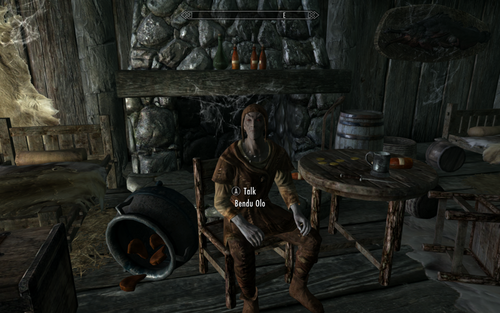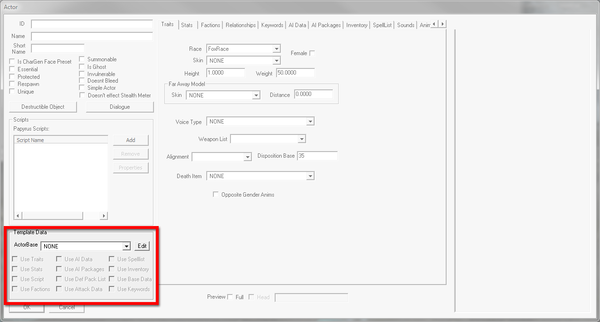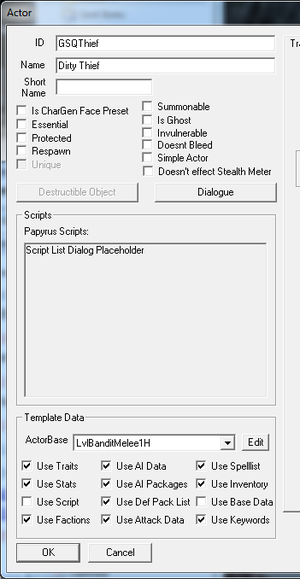Tutoriel de Bethesda : Création d'un Acteur/fr
Tutoriel de Bethesda : Création d'un Acteur
| Tutoriel de Bethesda : Création d'un Acteur/fr | |
|---|---|
| Série : Niveau basique - Conception de quêtes, page 2 | |
| Sommaire du tutoriel | |
| Tutoriel suivant | |
Traduction tirée de wiwiki.wiwiland.net
Résumé[edit | edit source]
Ce chapitre va vous montrer comment faire des PNJ dans l'éditeur, à la fois civils (qui ne seront pas un challenge de combat) et ennemis.
Vous apprendrez:
- Comment créer des PNJ dans l'éditeur.
- Comment donner des statistiques de combat basique à un PNJ.
Acteurs[edit | edit source]
Dans Skyrim, toutes les créatures sont un type d'objet spécial appelé Acteur (Actor). Tous les animaux et humanoïdes utilisent cet objet, et c'est ici que sont définies l'apparence, le comportement et tout le reste a propos d'un personnage.
Dans la fenetre Object Window, naviguez vers Actors -> Actors dans la liste de catégories. Faites un clic-droit n'importe-où dans la liste des acteurs et sélectionnez "New".
Créer Bendu Olo[edit | edit source]
Heureusement, beaucoup de champs de la fenêtre d'acteur Actor window sont assez explicites. Cela dit, il y a une certaine quantité de réglages à faire pour créer quelqu'un. Allons y.
- ID: Comme avec l'ID de quête, il doit être unique dans tout le jeu. Donnez lui l'ID GSQBenduOlo. (Notez que les ID ne peuvent contenir d'espaces ou de caractères spéciaux.)
- Name: Le nom qui sera visible par le joueur. "Bendu Olo" dans notre cas.
- Short Name: Comment quelqu'un de familier avec notre personnage l’appellerait. Ce nom est utilisé par le système de Radiant Story, auquel nous reviendrons plus tard. Pour le moment, mettons juste "Bendu".
- Unique: Voici la seul case cochable dont vous devez vous soucier pour le moment. Elle laisse le moteur savoir qu'il ne doit y avoir qu'un seul de cet acteur dans le monde (contrairement à un nouveau type d'animal que nous ferions, par exemple). Vérifiez qu'elle soit bien cochée.
Il y a un certain nombre de choses à faire dans l'onglet des traits (Traits tab), juste a droite.
- Race: Plutôt explicite, choisit la race de l'acteur. Sélectionnez "DarkEldRace" dans le menu déroulant. Maintenant Bendu aura l'apparence et les bonus raciaux d'un Elfe Noir.
- Voice Type: Ceci détermine les dialogues génériques et les cris de combat de cet acteur. Choisissez MaleDarkElf.
Finalement, rendez-vous à l'onglet Inventory. Nous allons lui donner quelques vêtements afin qu'il ne se promène pas en caleçon.
Ce qu'un acteur choisit de porter est déterminé par sa Tenue Outfit. Skyrim possède déjà un certain nombre de tenues définies, mais vous pouvez créer les autres facilement si vous le souhaitez. Pour le moment, donnez lui des vêtements simples et un chapeau en choisissant « FarmClothesOutfit01WithHat » dans le menu déroulant Default Outfit.
Placer l'Acteur[edit | edit source]
Pour le moment, nous n'avons fait que créer l'objet de base pour notre acteur ; pour le placer dans le jeu, il faut lui créer une référence.
Nous allons placer Bendu dans un espace préexistant. À la Scierie de Méliflot, il y a une maison où les travailleurs habitaient, mais qui a depuis été abandonnée. Faisons-en la maison de Bendu !
Regardez la fenêtre Cell View. Vérifiez que le menu déroulant à droite de « World Space » est sur « Interiors », puis sélectionnez « MixwaterMillWorkersHouse » dans la liste des cells. Double cliquez pour la charger.
Dézoomez un peu pour voir un peu mieux l'espace.
Ajouter notre bon M. Olo dans la cellule est aussi simple qu'attrapper GSQBenduOlo dans la fenêtre d'objets, et le glisser dans la fenêtre de rendu.
Tester l'Acteur en jeu[edit | edit source]
Si vous êtes impatient de rencontrer votre nouvelle création, c'est plutôt simple. Soyez sur que votre plugin est chargé dans les Data Files, et lancez le jeu. Puis, chargez un personnage et ouvrez la console. Entrez-y :
COC MixwaterMillWorkersHouse
À l'intérieur, vous devriez trouver Bendu se promenant ou peut être assis sur une chaise. Il n'a pas encore grand chose à vous dire, puisque nous n'avons pas encore écrit de dialogues pour lui, et pas grand chose à faire tant que nous ne lui aurons pas donné d'activité. Mais vous venez de créer un nouveau PNJ, félicitations.
Créer un Ennemi[edit | edit source]
Maintenant, nous allons faire le voleur qui a pris l'amulette de Bendu. Créez ce nouvel acteur comme vous l'avez fait avant, et donnez lui l'ID « GSQThief » et le nom « Sale Voleur ».
Maintenant, les choses deviennent un peu plus intéressantes. Plutôt que de spécifier le reste des données, nous allons utiliser un template. En bas a gauche de la fenêtre d'Acteur, vous pouvez voir une section « Template Data ».
Utiliser un template nous permet de baser cet acteur sur un autre. C'est très bien pour tout type d'acteur que vous prévoyez être un combattant, car vous pouvez facilement utiliser les stats et Leveled List déjà existantes, en changeant juste les parties que vous souhaitez.
Depuis la liste déroulante ActorBase, choisissez donc « LvlBanditMele1H ». Ce nom est assez imprononçable, mais peut être facilement décortiqué :
- Lvl: Cet acteur utilise une Leveled List, afin que, lorsque le joueur devient plus puissant, cet acteur monte aussi en difficulté.
- Bandit: L'apparence et l'équipement de cet acteur correspondent à l’archétype des bandits dans ce monde, et sera vu comme « Bandit » dans l'interface de combat du joueur.
- Melee: Cet acteur utilisera des attaques de mêlée plutôt que des attaques à distance ou de la magie.
- 1H: Cet acteur utilisera des armes à une main.
Il y a ici plein de variations et d'aléas. Une fois vous pourriez avoir une Khajiite femelle, un mâle Nord la fois suivante. Utiliser des templates levelé nous permet d'offrir des challenges correspondants au progrès du joueur, ainsi que de la variété.
Après avoir choisi un template, il faut choisir les aspects que nous voulons utiliser, en cochant les boites appropriées. Cochez les toutes sauf « Use Script » et « Use Base Data ».
Nous n'avons pas à nous inquieter de choisir une race, un inventaire, de l'équipement ou de quoi que ce soit, puisque nous prenons tout dans le template.
Cliquez sur « OK » pour sauvegarder le voleur.
Placer l'ennemi[edit | edit source]
Il n'y a pas beaucoup de donjons libres dans Skyrim, mais un est disponible, loin dans la Faille. Chargez la cellule « ReachwindEyrie01 » et placez la référence à l'objet voleur de la même manière que nous avons placé Bendu dans la cellule de Méliflot.
Si vous voulez rendre visite au méchant que vous avez créé, lancez le jeu avec votre plugin puis...
COC ReachwindEyrie01
...préparez vous au combat.
| Sommaire du tutoriel | Tutoriel suivant | ||
| Langues : | English • français • polski • русский |
|---|